3. スマートフォンに関する設定方法
3.1 企業情報の設定 「スマートフォン」に関する手順
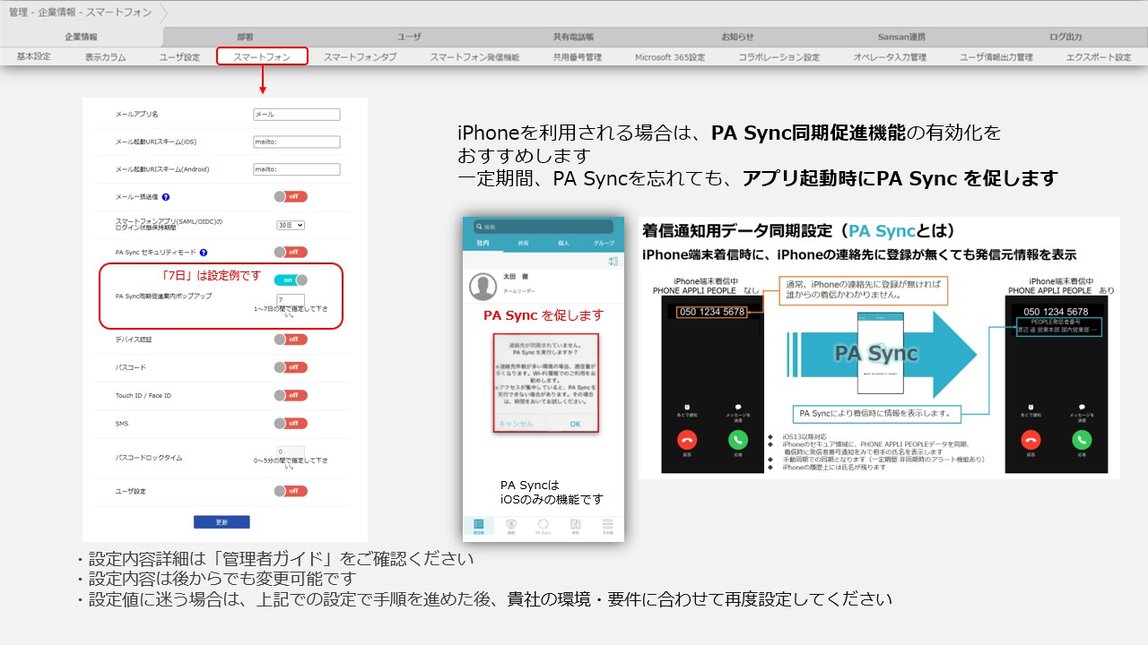
「スマートフォン」では、メール連携やアクセスに関する設定、各機能の有効無効の切り替えができます。
「スマートフォン」設定画面にて「PA Sync同期促進案内ポップアップ」を有効にした場合です。
設定手順
- 画面右上のユーザー名>[管理]>[企業情報]タブ >[スマートフォン]タブをクリックします。
- 各項目を設定し、画面下の[更新]をクリックします。
※[?] にマウスポインターを合わせると項目に関する説明を表示します。
<ガイド・マニュアル>
3.2 企業情報の設定 「スマートフォンタブ」に関する手順
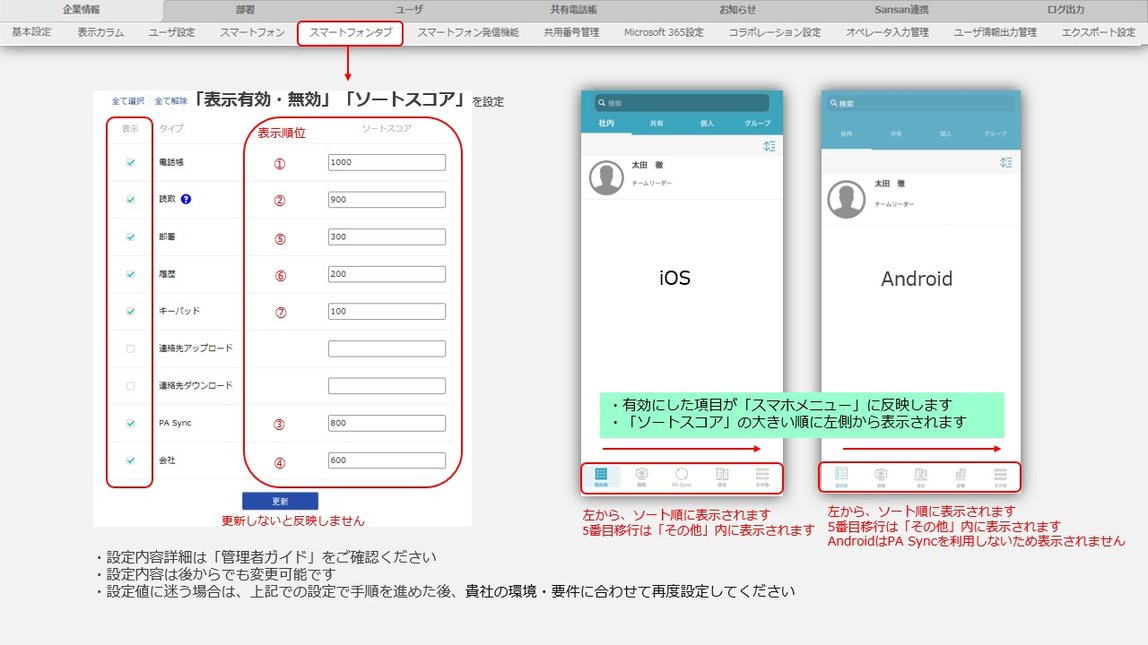
スマートフォンタブのタブでは、「PHONE APPLI PEOPLE」スマートフォンアプリの画面下に表示されるタブの表示・非表示およびソートスコアによる並び順を設定します。
※設定内容詳細は「管理者ガイド」をご確認ください
※設定内容は後からでも変更可能です
設定手順
- 画面右上のユーザー名>[管理]>[企業情報]タブ >[スマートフォンタブ]をクリックします。
- 必要な項目を設定した後、画面下部にある[更新]ボタンをクリックして設定を保存します。
※ ソートスコアの大きい順に左から表示されます。
<ガイド・マニュアル>
3.3 企業情報の設定 「スマートフォン発信機能」に関する手順
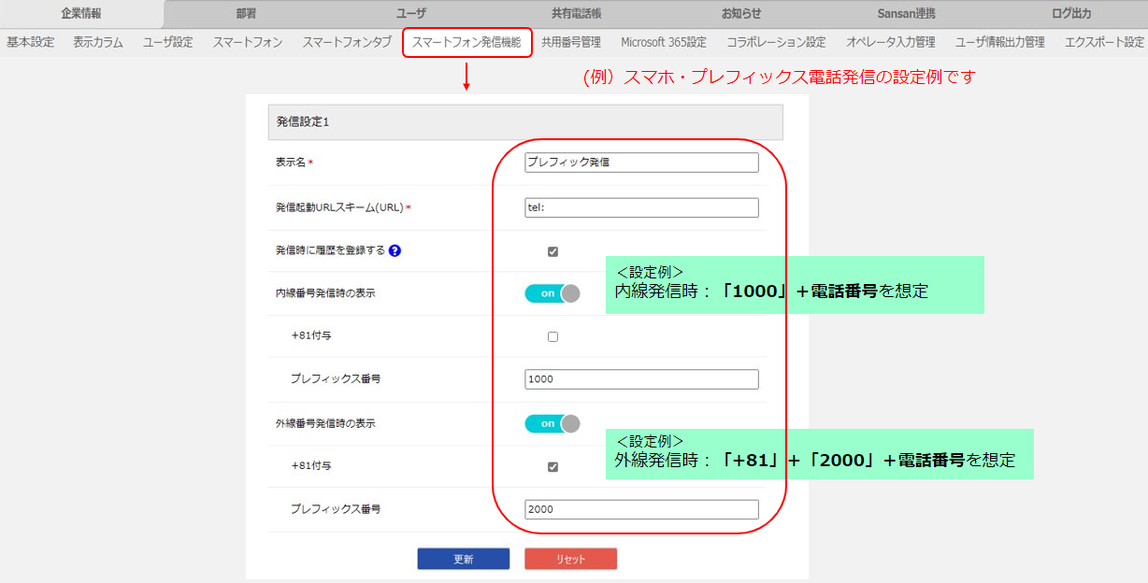
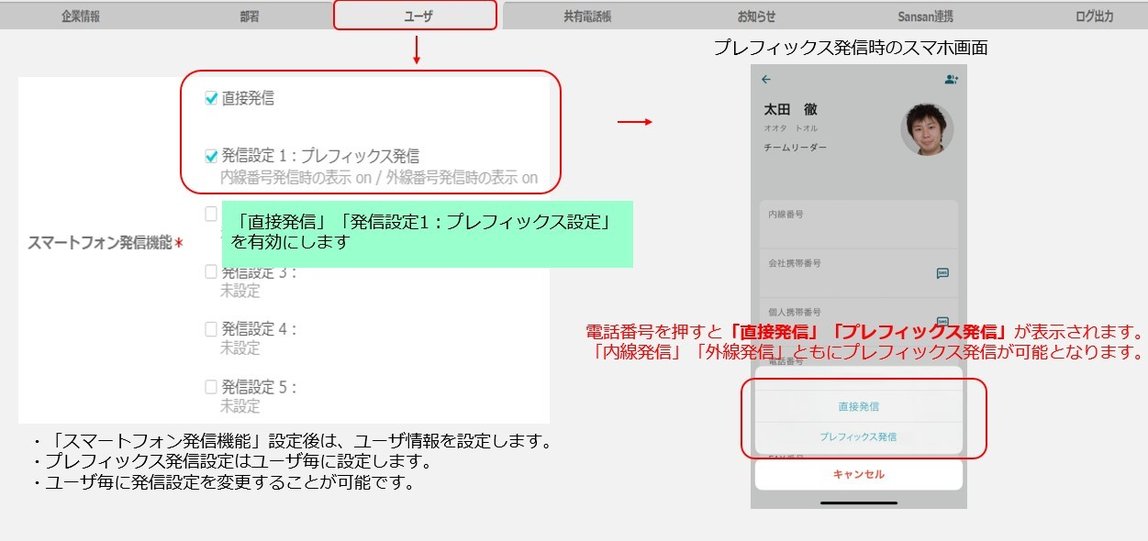
設定手順
- 画面右上のユーザー名>[管理]>[企業情報]タブ >[スマートフォン発信機能]タブをクリックします。
- 各項目を設定し、[更新]をクリックします。
- 画面右上のユーザー名>[管理]>[ユーザー]タブ をクリックします。
- ユーザー情報の「スマートフォン発信機能」を選択し[更新]をクリックします。
- 発信設定のチェックがはいっているユーザーは、アプリにて電話番号をタップすると、設定した発信方法が選択できるようになります。
※ [リセット]をクリックするとすべての項目が初期値にリセットされます。
※ [?] にマウスポインターを合わせると、項目の設定に関する説明を表示します。
<ガイド・マニュアル>
<連携検証済アプリURIスキーム一覧>
- スマホ標準の電話アプリ(ネイティブダイヤラ)→tel:
- MOT/Phone→motphone://
- AGEphone Business→agephone://
- SmartPBX→com050voipbiz://keypad?tel=
- ST500→st500://
- ZoomPhone→zoomphonecall://
- WebexCalling→webextel://login?autoJoin=true&telephone=
※2022年12月現在の情報です。設定値は変わる可能性があります。
※設定値が不明な場合は、各メーカへお問い合わせください。
この記事は役に立ちましたか?
3人が役立ったと言っています
ご協力ありがとうございます。
